OpenLDAPのインストールと動作確認:OpenLDAPで始めるディレクトリサーバ構築(2)(1/3 ページ)
ユーザー情報や組織情報などを一元的に管理するディレクトリサーバは、企業システムの中で重要な役割を果たしています。この連載ではオープンソースの「OpenLDAP」を用いて、ディレクトリサーバの構築・活用方法を解説します。(編集部)
前回「OpenLDAPの設計」では、オープンソースのディレクトリサーバ「OpenLDAP」の導入時の設計ポイントを紹介しました。今回はいよいよ、OpenLDAPの具体的なインストール方法を紹介します。ベースのオペレーティングシステムにはCentOS(Community ENTerprise Operating System)5.2を利用し、OpenLDAPのバージョンは主に2.3を対象にします。
なお、OpenLDAPのインストールと動作確認は、以下のように、
1. CentOSに付属するrpmパッケージを利用する場合
1-1 新規にCentOSをインストールする場合
1-2 すでにCentOSがインストールされている場合
1-3 起動スクリプトを利用したOpenLDAPの起動と停止
2. OpenLDAPコミュニティが配布するソースコードを利用する場合
2-1 x86アーキテクチャ(32bit OS)を利用している場合
2-2 x86_64アーキテクチャ(64bit OS)を利用している場合
2-3 OpenLDAP 2.4をインストールする場合
2-4 OpenLDAPの起動と停止
に分けて説明していきます。
CentOSに付属するrpmパッケージを利用する場合
CentOS 5.2には、OpenLDAP 2.3.27-xxが付属しています。これは、OpenLDAPコミュニティが配布するOpenLDAP 2.3.27をディストリビュータ(またはより上位のディストリビュータ)が取得し、これをベースに変更を行っているものです。
このCentOSに付属するパッケージを利用する場合、OpenLDAP 2.3.27で提供される機能をそのまま利用しつつ、OpenLDAPコミュニティによってOpenLDAP 2.3.27以降で修正されたり、ディストリビュータ側で修正されたフィックスの内容を、「-xx」というハイフン以降の番号がインクリメントされたパッケージにて利用できるようになっています。
また、CentOSに付属するパッケージはディストリビュータが提供する環境での動作実績が豊富であり、デフォルト状態でも使いやすいよう調整された設定ファイルや、起動スクリプトが併せて提供されるといったメリットがあります。
反対にデメリットとしては、ベースとなるOpenLDAPのバージョンが固定されているためOpenLDAPコミュニティによって新しいバージョンに実装されていく先進的な機能が利用できない点が挙げられます。また、rpmパッケージとして、ディストリビュータ側である程度一般的に利用されるオプションを付与してコンパイルしたバイナリを利用できる半面、一般的でない機能は利用しにくいといったデメリットがあります(注1)。
では、ここからは実際にCentOSに付属するrpmパッケージのインストール方法を紹介していきます。
注1:ディストリビュータ側でrpmパッケージのコンパイル時に付与しているオプションの詳細は、srpmパッケージに含まれるSPECファイルを参考にしてください。
新規にCentOSをインストールする場合
新規にCentOSをインストールする場合は、インストール時に現れるインストールパッケージの選択画面(画面1)にて、「今すぐカスタマイズする(C)」を選択し、「openldap-serversパッケージ」「openldap-clientsパッケージ」を選択することで、OpenLDAPの利用に最低限必要なパッケージがOSのインストール時に同時にインストールされることになります(注2)。
openldap-serversパッケージには、パッケージ名のとおり、LDAPクライアントからのリクエストを受けるOpenLDAPサーバが含まれています。またopenldap-clientsパッケージには、LDAPサーバに対してエントリ情報の追加、変更、削除などのリクエストを送信するクライアントコマンドが含まれています。
カスタマイズしなくてもインストールされるOpenLDAP関連のパッケージは、
- openldapパッケージ
- nss_ldapパッケージ
です。openldapパッケージには、OpenLDAPの基本的な機能を提供するライブラリが含まれており、nss_ldapパッケージには、PAM(Pluggable Authentication Module)やNSS(Name Service Switch)と連携しLDAPサーバを参照する機能が含まれています。これらのパッケージ間の関係は、以下のようなイメージ(図1)としてとらえることができます。
新規インストール時にopenldap-serversパッケージを選択するには、「サーバ」パッケージグループを指定し(画面2)、「ネットワークサーバ」のチェックを選択します(画面3)。さらに、同一画面にて「オプションパッケージ(O)」ボタンをクリックして表示される「openldap-servers」のチェックを選択します(画面4)。
また、新規インストール時にopenldap-clientsパッケージを選択するには、「ベースシステム」パッケージグループを指定し(画面5)、「システムツール」のチェックを選択します(画面6)。さらに、同一画面にて「オプションパッケージ(O)」ボタンをクリックして表示される「openldap-clients」のチェックが選択されていることを確認します(画面7)。
これで、OSインストール時にOpenLDAPを利用するために必要なパッケージのインストール準備が整いました。OSのインストール完了後は、「起動スクリプトを利用したOpenLDAPの起動と停止」へと進んでください。
注2:インストールパッケージのカスタマイズ画面で表示されるパッケージグループとパッケージの関係、およびデフォルト状態でインストール対象となっているかどうかの確認は、インストールCD/DVDに含まれるcomps.xmlファイルを参考にしてください。
Copyright © ITmedia, Inc. All Rights Reserved.

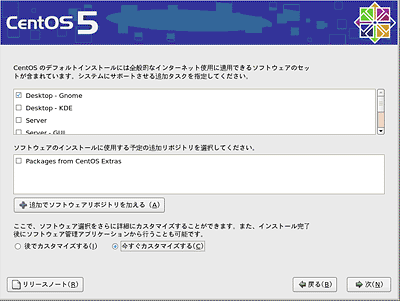 画面1 CentOSインストール時のパッケージの選択画面
画面1 CentOSインストール時のパッケージの選択画面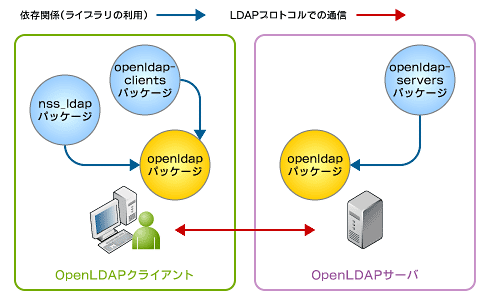 図1 パッケージ間の関係
図1 パッケージ間の関係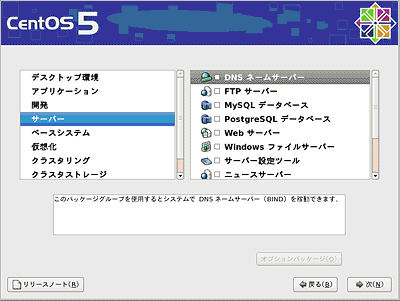 画面2 パッケージグループの選択
画面2 パッケージグループの選択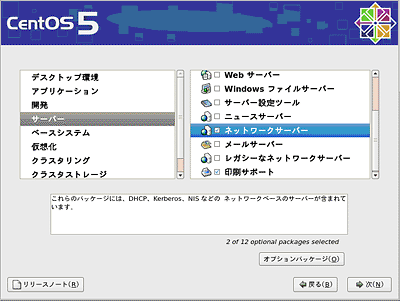 画面3 「ネットワークサーバ」を選択
画面3 「ネットワークサーバ」を選択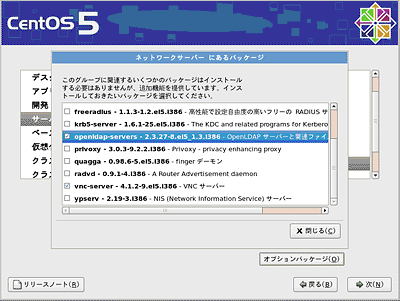 画面4 「openldap-servers」を選択
画面4 「openldap-servers」を選択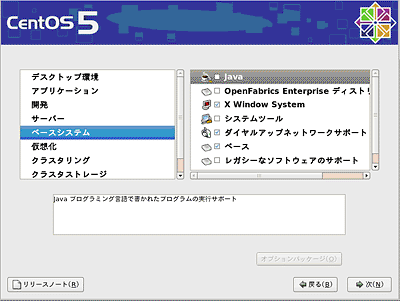 画面5 パッケージグループで「ベースシステム」を選択
画面5 パッケージグループで「ベースシステム」を選択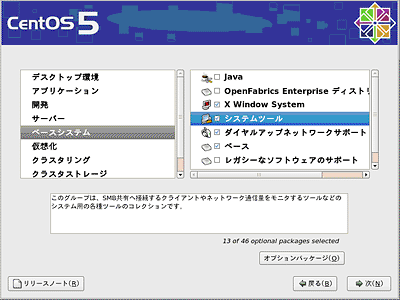 画面6 「システムツール」を選択
画面6 「システムツール」を選択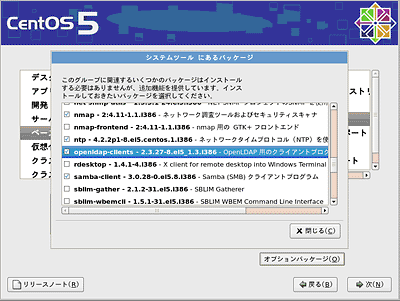 画面7 「openldap-clients」のチェックを確認
画面7 「openldap-clients」のチェックを確認



